この例では、頂点をペイントして 2 つのテクスチャをブレンドできるようにするため、Stingray PBS ノードと ShaderFX ノードを使用してシェーダ ネットワークを作成する方法を説明します。
このワークフローは、「ShaderFX 入門用のサンプル ワークフロー」トピックの例「Vertex Color ノードを使用してテクスチャをブレンドする」に似ていますが、この例では Stingray PBS ノードとその関連 ShaderFX ノードを使用します。
-
シーンにプレーンを作成し、そのサブディビジョンを 20×20 に大きくします。
-
プレーンを右クリックして新しいマテリアルの割り当て(Assign New Material)を選択し、次に新しいマテリアルの割り当て(Assign New Material)ウィンドウから Stingray PBS を選択します。
テクスチャ モードは[6]キーを押します。
-
StingrayPBS のアトリビュート エディタ(Attribute Editor)で、親マテリアル(Parent Material)ドロップダウン リストからカスタム(Custom)を選択します。
-
アトリビュート エディタ(Attribute Editor)で、ShaderFX を開く(Open ShaderFX)をクリックして、ShaderFX エディタ ウィンドウを開きます。
-
サンプル テクスチャ(Sample Texture)ノードをノード ブラウザ(Node Browser)から作業領域へドラッグ&ドロップします。そのノードを最初のテクスチャに接続します。この例ではコンクリートです。
-
2 つ目のサンプル テクスチャ(Sample Texture)ノードを作成して、2 つ目のテクスチャに接続します。この例では芝生です。
-
Texcoord 0 ノードを作成します。
注: UV セット ノードをサンプル テクスチャ(Sample Texture)の UV 入力に接続して、オブジェクトのテクスチャ座標を設定する必要があります。UV ポートの赤枠は入力が必須であることを示します。
-
Texturecoord0 の RG 出力を各サンプル テクスチャ(Sample Texture)ノードの UV 入力に接続します。
-
頂点カラー 0(Vertex Color 0)ノードおよび Linear Interpolate ノードを作成します。
-
1 つめのサンプル テクスチャ(Sample Texture)ノードの RGBA 出力を Linear Interpolate ノードの 1 つ目の値(Value)入力に接続します。
- 2 つめのサンプル テクスチャ(Sample Texture)ノードの RGBA 出力を 2 つ目の値(Value)入力に接続します。
-
頂点カラー 0(Vertex Color 0)ノードの RGBA 出力を Linear Interpolate ノードの混合(Mix)入力に接続します。
頂点カラーは、2 つのテクスチャのブレンドに使用されます。
-
Linear Interpolate ノードの 混合(Mix) アトリビュートをクリックします。アトリビュート エディタ(Attribute Editor)で、コンポーネントのスウィズル(Component Swizzle)フィールドに r と入力します。
「r」という注釈が混合(Mix)アトリビュートの横に追加されます。これで、赤チャネルが 2 つのテクスチャのブレンドに使用されます。
-
Linear Interpolateの 結果(Result) 出力を標準ベース(Standard Base)のベース カラー(Base Color)入力に接続します。
-
プレーンを選択してから、メッシュ表示 > カラーの適用(Mesh Display > Apply Color) >
 を選択します。
を選択します。
カラー(Color)を黒に設定し、カラーの適用(Apply Color)をクリックしてすべての頂点が頂点カラー 0, 0, 0 で開始するようにします。
-
メッシュ表示 > 頂点カラー ペイント ツール(Mesh Display > Paint Vertex Color Tool) >
 を選択します。
を選択します。
赤チャネルがブレンドに使用されているため、カラー(Color)の値を赤に設定します。
-
プレーンにペイントすると、赤でペイントされる領域が芝生テクスチャの値を使用することがわかります。これで、頂点をペイントしてテクスチャをブレンドしました。
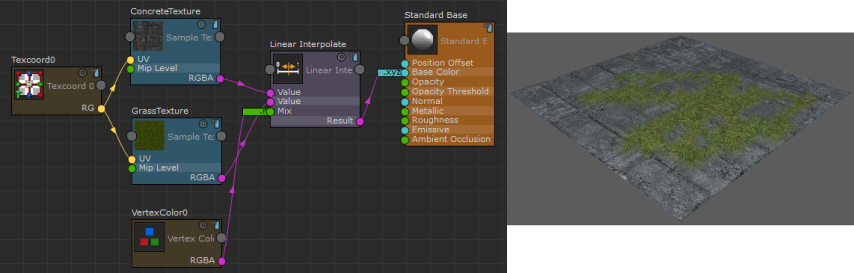
テクスチャ提供: www.cgtextures.com。